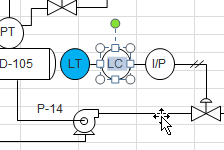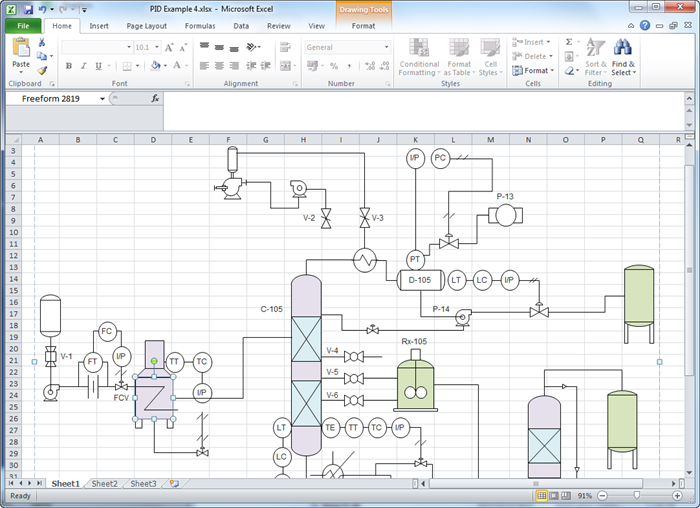Crear P&ID para Excel
EdrawMax
Software de Diagramas Todo en Uno
Ahora todos los usuarios pueden diseñar una P&ID y mostrarla en Excel con facilidad usando Edraw. Es fácil de usar con una interfaz intuitiva y con formas inteligentes, los usuarios pueden ahorrar hasta un 50% de tiempo arrastrando y soltando los símbolos directamente en el lienzo.
Cuando se hace un diagrama de tuberías e instrumentación, solo un clic más en el botón Exportar puede convertir el archivo a formato Excel XLSX. Edraw funciona sin problemas no solo en Windows, sino también en los sistemas operativos Mac OS X y Linux.
Introducción a P&ID
Un P&ID (o dibujo de flujo de ingeniería, EFD) es un tipo de dibujo de ingeniería de procesos que describe todos los aspectos del diseño de procesos de una planta. "Diseño de procesos" significa todas las cosas que componen una planta, como instrumentos, tuberías y válvulas.
Los propósitos de crear P&ID son: indicar el instrumento o los dispositivos de control conectados al proceso y presentar la arquitectura del sistema de control asociado con el proceso.
Cómo crear P&ID
Con una amplia colección de plantillas y símbolos de P&ID precisos y listos para usar, puedes crear P&ID con calidad de presentación sin esfuerzo, sin experiencia previa. Mira una guía más detallada sobre cómo crear un diagrama de tuberías e instrumentación.
Exportar P&ID a Excel
Nuestro programa te ayuda a comenzar un P&ID rápidamente y exportarlo a formato Excel al instante con un solo clic.
Edraw está diseñado a propósito con una integración completa con MS Office, por lo que exportar Edraw a Excel solo requiere de un clic.
Después de terminar un P&ID, cambia a la pestaña Archivo haz clic en el botón Exportar y selecciona Excel para guardar tu archivo en formato XLSX.
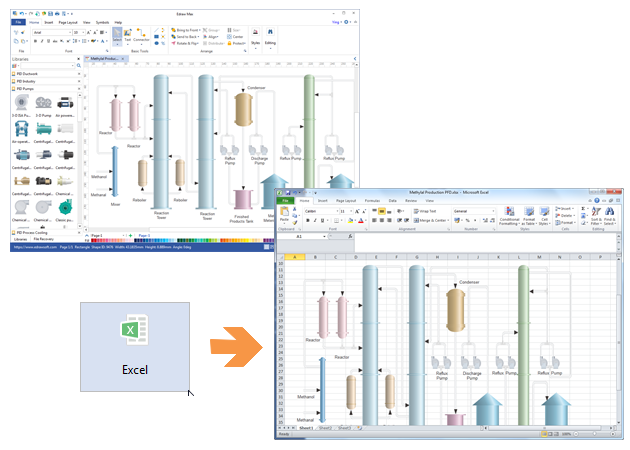
Es compatible con las versiones de Excel 2007, 2010 y 2013.
Editar símbolos de P&ID en Excel
La P&ID exportada se parece a una que se crea directamente en Excel. Si has elegido exportar todo el archivo como un grupo, puedes cambiar el tamaño de todos los elementos arrastrando solo un extremo. Por supuesto, puedes seguir editando cada forma individual a tu gusto.